Włącz przekierowanie portów dla TP-LINK TD-W8951ND

1 Otwórz przeglądarkę internetową, taką jak Safari, Google Chrome lub Internet Explorer. W górnej części okna w pasku adresu wpisz domyślny adres IP routera modemu TP-LINK (192.168.1.1), a następnie naciśnij klawisz Enter.
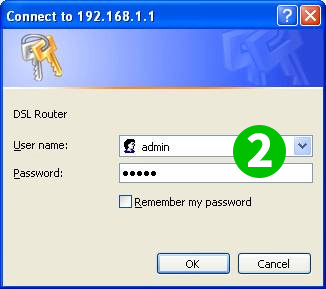
2 Wpisz nazwę użytkownika i hasło na stronie logowania. Domyślna nazwa użytkownika i hasło dla urządzeń TP-LINK to admin
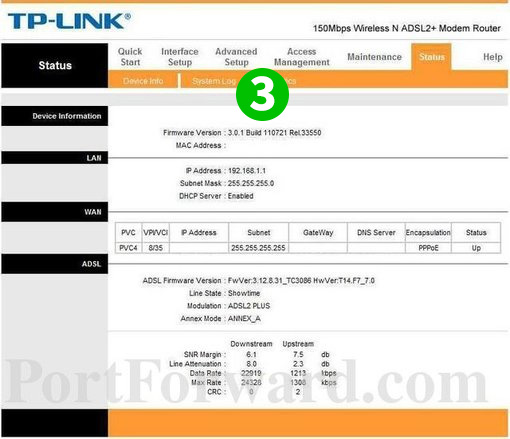
3 Kliknij link „Advanced Setup” u góry strony.
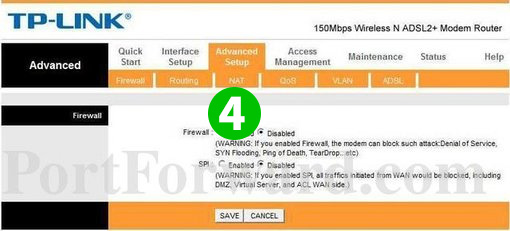
4 Kliknij „NAT”
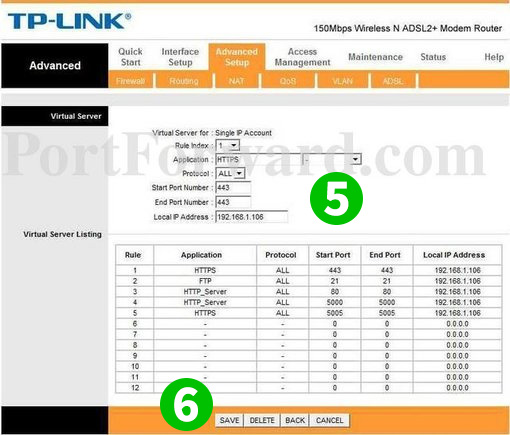
5 Dodaj nową lub zmodyfikuj istniejącą regułę, aby przekierować „Start Port” i „End Port” 80 na adres IP komputera, na którym działa cFos Personal Net, i wybierz „ALL” jako „Protocol”
6 Kliknij „Save”
Przekierowanie portów jest teraz skonfigurowane dla twojego komputera!
Włącz przekierowanie portów dla TP-LINK TD-W8951ND
Instrukcje dotyczące aktywacji przekierowania portów dla TP-Link TD-W8951ND